本文主要是介绍怎样用Python语言实现远程控制两路开关,希望对大家解决编程问题提供一定的参考价值,需要的开发者们随着小编来一起学习吧!
怎样用Python语言实现远程控制两路开关呢?
本文描述了使用Python语言调用HTTP接口,实现控制两路开关,两路开关可控制两路照明、排风扇等电器。
可选用产品:可根据实际场景需求,选择对应的规格
| 序号 | 设备名称 | 厂商 |
|---|---|---|
| 1 | 智能WiFi墙壁开关2路 | 统软云物联 |
| 2 | 智能WiFi触摸墙壁开关2路 |
下面以每款产品为例,用编程实现远程:
1. 智能WiFi墙壁开关2路

标准86型底盒安装,可直接平行替换原有墙壁开关;
可独立控制2路照明或其他电器;
2路分控,均可通过HTTP接口独立远程;
支持远程定时任务,支持自定义联动操作;
可保持(锁定)开关状态,用户操作后若干秒,恢复原有状态;
更多...
使用调用HTTP接口控制智能WiFi墙壁开关2路的代码
以设备控制(向设备下发命令)为例
全部接口文档复制
import http.client
import urllib.parseconn = http.client.HTTPConnection("iot-api.unisoft.cn")'''
device[字符串]:设备唯一ID,可传多个,可在控制台可查看,也可通过接口拉取;
order[json字符串]:命令,取值参考:
1. 线路1 - 可用值[1(开),0(关)]示例[关], order为:{"power1":"0"}
2. 线路2 - 可用值[1(开),0(关)]示例[关], order为:{"power2":"0"}
3. 1路状态保持 - 可用值[{"keep":"0","revert":"2"}(1路保持关(用户开2秒后自动关闭)),{"keep":"1","revert":"3"}(1路保持开(用户关3秒后自动打开))]示例[1路保持开(用户关3秒后自动打开)], order为:{"power1":{"keep":"1","revert":"3"}}
4. 2路状态保持 - 可用值[{"keep":"0","revert":"2"}(2路保持关(用户开2秒后自动关闭)),{"keep":"1","revert":"3"}(2路保持开(用户关3秒后自动打开))]示例[2路保持开(用户关3秒后自动打开)], order为:{"power2":{"keep":"1","revert":"3"}}
5. 1路先通后断 - 可用值[1000(1s),2000(2s),5000(5s)]示例[2s], order为:{"point1":"2000"}
6. 2路先通后断 - 可用值[1000(1s),2000(2s),5000(5s)]示例[2s], order为:{"point2":"2000"}
7. 1路先断后通 - 可用值[1000(1s),2000(2s),5000(5s)]示例[2s], order为:{"reset1":"2000"}
8. 2路先断后通 - 可用值[1000(1s),2000(2s),5000(5s)]示例[2s], order为:{"reset2":"2000"}
'''# 编码payload
payload = urllib.parse.urlencode({'device': '设备ID','order': '{\"power1\":\"1\"}'
})headers = {"X-APISpace-Token":"","Content-Type":""
}conn.request("POST","/{APP_ID}/device/control/?sign={sign}&ts={ts}", payload, headers)res = conn.getresponse()data = res.read()print(data.decode("utf-8"))说明:{APP_ID}为您的应用ID(由平台生成),免费注册登录后,可在控制台查看;sign和ts的取值,请参考文档。
2. 智能WiFi触摸墙壁开关2路
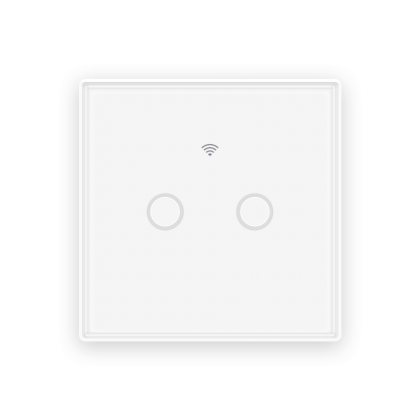
更多...
使用调用HTTP接口控制智能WiFi触摸墙壁开关2路的代码
以设备控制(向设备下发命令)为例
全部接口文档复制
import http.client
import urllib.parseconn = http.client.HTTPConnection("iot-api.unisoft.cn")'''
device[字符串]:设备唯一ID,可传多个,可在控制台可查看,也可通过接口拉取;
order[json字符串]:命令,取值参考:
1. 线路1 - 可用值[1(开),0(关)]示例[关], order为:{"power1":"0"}
2. 线路2 - 可用值[1(开),0(关)]示例[关], order为:{"power2":"0"}
3. 1路状态保持 - 可用值[{"keep":"0","revert":"2"}(1路保持关(用户开2秒后自动关闭)),{"keep":"1","revert":"3"}(1路保持开(用户关3秒后自动打开))]示例[1路保持开(用户关3秒后自动打开)], order为:{"power1":{"keep":"1","revert":"3"}}
4. 2路状态保持 - 可用值[{"keep":"0","revert":"2"}(2路保持关(用户开2秒后自动关闭)),{"keep":"1","revert":"3"}(2路保持开(用户关3秒后自动打开))]示例[2路保持开(用户关3秒后自动打开)], order为:{"power2":{"keep":"1","revert":"3"}}
5. 1路先通后断 - 可用值[1000(1s),2000(2s),5000(5s)]示例[2s], order为:{"point1":"2000"}
6. 2路先通后断 - 可用值[1000(1s),2000(2s),5000(5s)]示例[2s], order为:{"point2":"2000"}
7. 1路先断后通 - 可用值[1000(1s),2000(2s),5000(5s)]示例[2s], order为:{"reset1":"2000"}
8. 2路先断后通 - 可用值[1000(1s),2000(2s),5000(5s)]示例[2s], order为:{"reset2":"2000"}
'''# 编码payload
payload = urllib.parse.urlencode({'device': '设备ID','order': '{\"power1\":\"1\"}'
})headers = {"X-APISpace-Token":"","Content-Type":""
}conn.request("POST","/{APP_ID}/device/control/?sign={sign}&ts={ts}", payload, headers)res = conn.getresponse()data = res.read()print(data.decode("utf-8"))说明:{APP_ID}为您的应用ID(由平台生成),免费注册登录后,可在控制台查看;sign和ts的取值,请参考文档。
产品参数对比
| 产品 | 版本 | 额定功率 | 控制路数 |
|---|---|---|---|
|
智能WiFi墙壁开关2路 | 白色 | 1000W / gang(单路) | 2路 |
|
智能WiFi触摸墙壁开关2路 | 白色 |
产品尺寸与走线
1. 智能WiFi墙壁开关2路接线示意图
走线示意
* 接线前请确保断路器上的电源已关闭
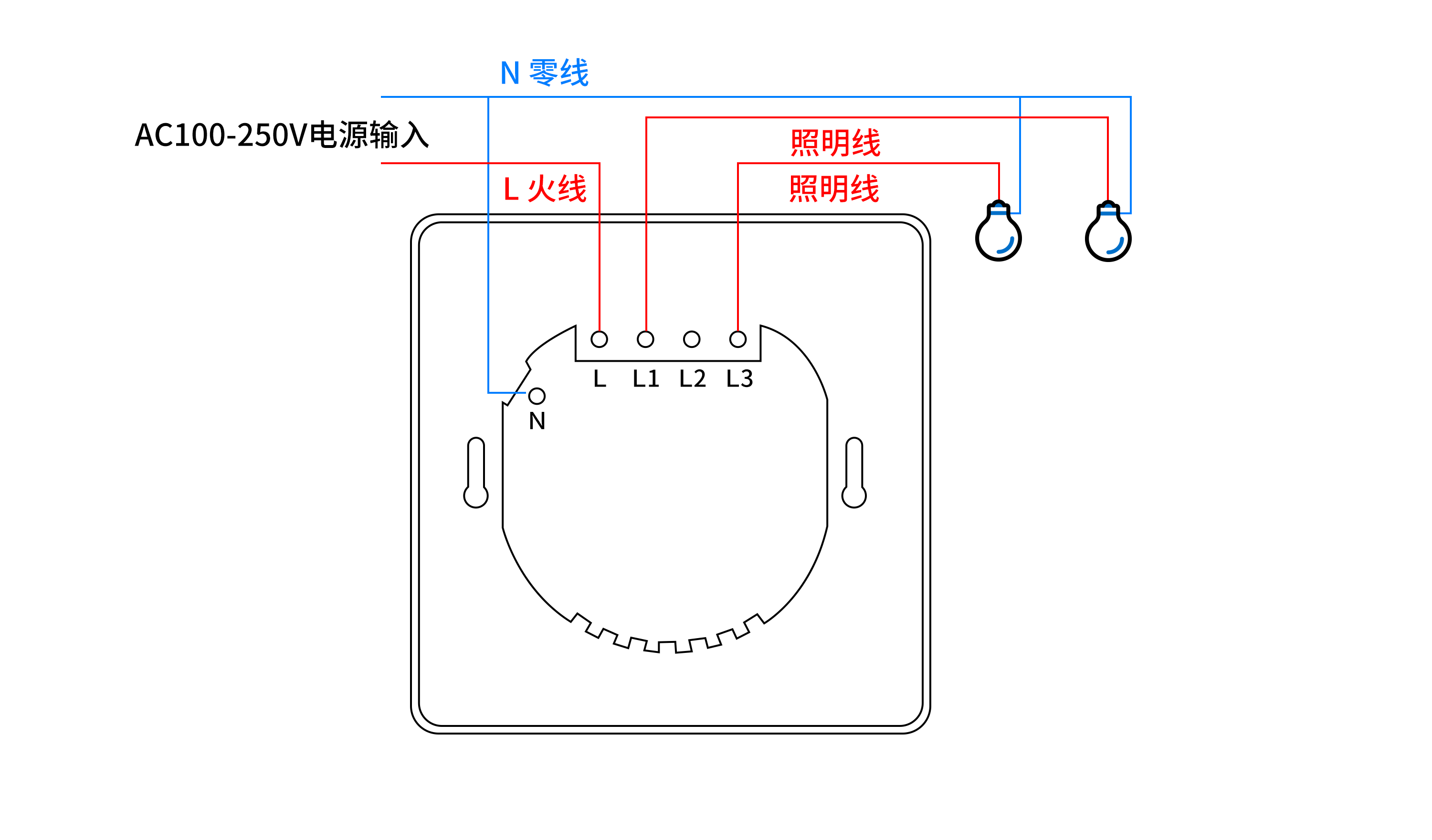
2. 智能WiFi触摸墙壁开关2路接线示意图
走线示意
* 接线前请确保断路器上的电源已关闭
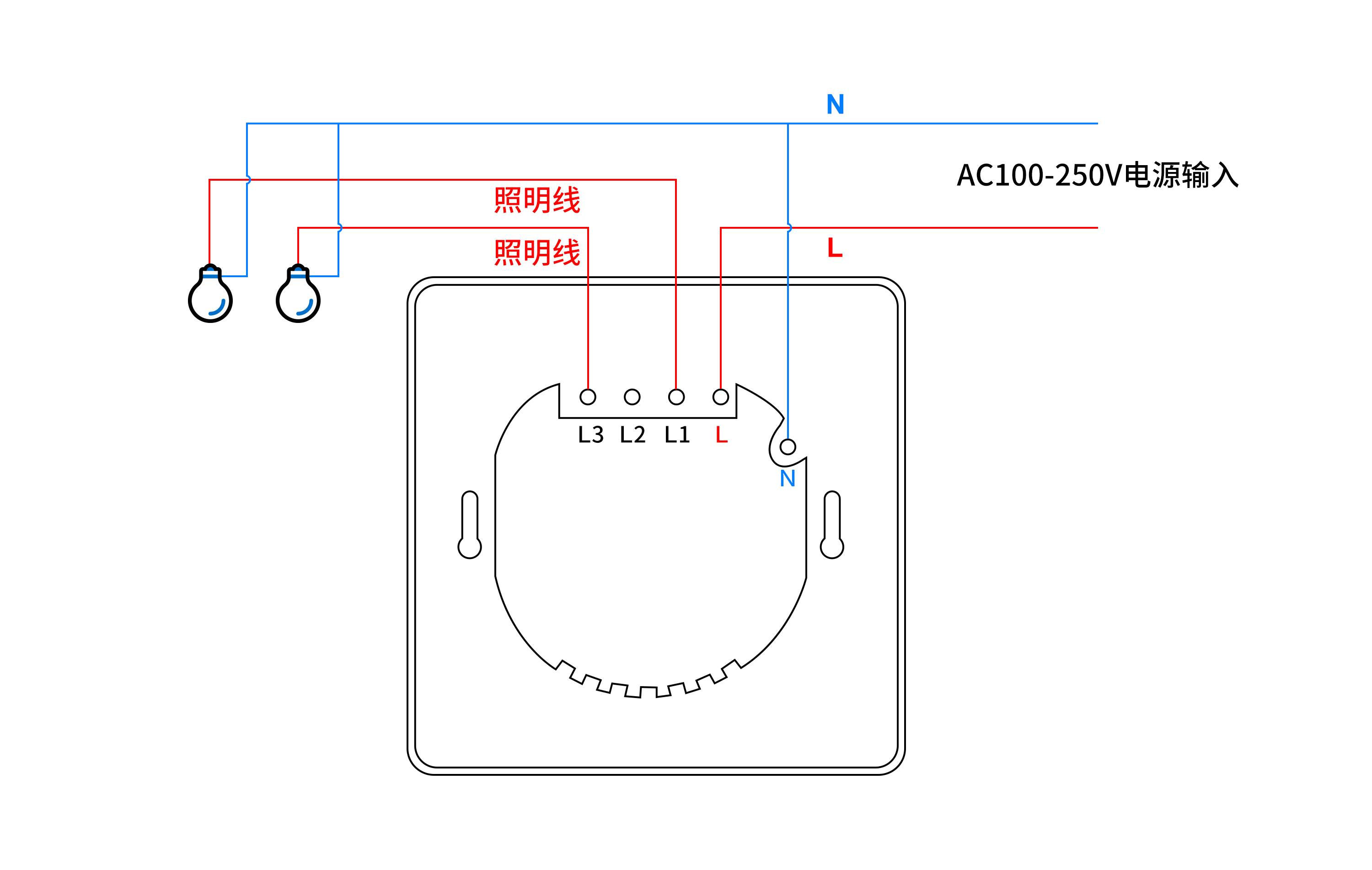
这篇关于怎样用Python语言实现远程控制两路开关的文章就介绍到这儿,希望我们推荐的文章对编程师们有所帮助!